



 4.3 Оценок: 3 (Ваша: )
4.3 Оценок: 3 (Ваша: )

Автор статьи:
Игорь Горчилин

Дата публикации:

Время прочтения:
Следующая статья:
Благодаря развитию технологий упростились многие сложные процессы, в том числе звукозапись. Теперь любой желающий может записать песню самостоятельно, не обращаясь к услугам профессиональных звукорежиссеров. Вы можете озвучивать ролики для YouTube или Тик Ток и даже записать целый альбом для личной странички в Spotify. Для этого нужно всего лишь подобрать правильное оборудование и соблюдать некоторые правила. В этой статье мы расскажем, как записать песню в домашних условиях без оборудования под минус на компьютер или телефон.
Как записать трек на телефоне? Как записать песню или Как записать трек дома?
- Что нужно для записи вокала под минусовку?
- Где лучше записывать песни под минус?
- Аудиоредакторы для записи вокала компьютера
- Онлайн-сервисы для караоке
- Приложения для Айфона/Андроид
- Как записать свой голос и наложить на музыку в АудиоМАСТЕРЕ
- Подводя итоги
Что нужно для записи вокала под минусовку?
Итак, вы решили создать собственную версию любимой песни. Что для этого потребуется?
Скачать основу для песни (минус)
Получить нужную мелодию можно двумя способами:
- Очистить песню от вокала при помощи специальных программ или онлайн-сервисов;
- Скачать уже готовый музыкальный файл из интернета.
Существует довольно большое множество сайтов, которые позволяют разделить вокальную партию и музыку в аудиотреке. Отлично справляются с работой такие ресурсы как: vocalremover.org и jarjad.ru.
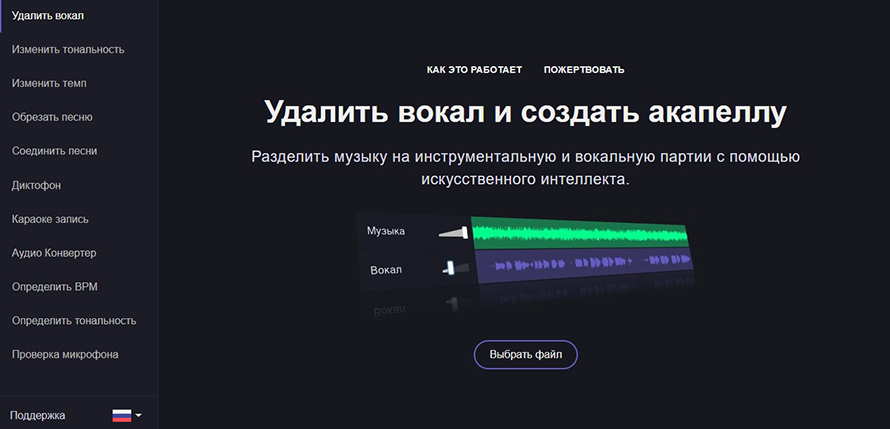
Сервис Vocal Remover
Если вы предпочитаете работать оффлайн, на помощь придут программы Karaoke Anything и YogenVocalRemover. Однако имейте в виду, что при удалении голоса изменяется структура музыкального фона. В итоге вы можете получить мелодию с совершенно не той тональностью, какая была в оригинале.
Лучший вариант – скачать готовые минусовки из интернета. Самые популярные ресурсы, на которых можно найти множество готовых файлов для караоке – minus1.me, muzofond.fm, backingtrackx.com. Кстати, на некоторых подобных площадках можно сразу же записать свой голос, но об этом мы поговорим чуть позже.
Подготовить записывающее устройство
В идеале лучше воспользоваться профессиональным конденсаторным микрофоном– он дает наиболее чистый звук. Но на рынке можно найти довольно много бюджетных моделей с хорошим качеством. Если вы не хотите возиться с переходниками, можно приобрести USB-микрофон – он подключается напрямую к ПК или ноутбуку и не требует настроек.
Как записать трек дома ? Как записать песню (Без оборудования)
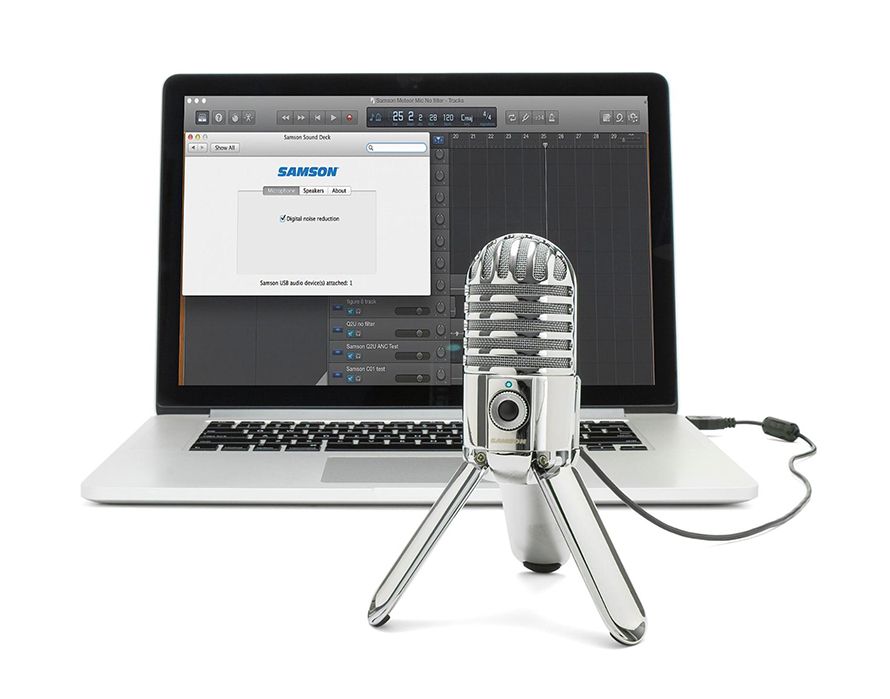
USB-микрофон Samson Meteor
У многих новичков возникает вопрос, как записать песню под минусовку на телефон. В теории это вполне возможно, особенно, если вы являетесь пользователем телефона-флагмана. Чуть ниже мы рассмотрим процесс подробнее.
Учтите, что в этом случае, вам нужно петь напрямую в динамик – велик шанс, что запись получится сыроватой, гулкой и на ней будет слышно ваше дыхание. Впрочем, вы сможете очистить звук от посторонних шумов в процессе пост-обработки.
Настроить дополнительное оборудование
Некоторые дополнительные нюансы, касающиеся техники для аудиозаписи:
- Во многих профессиональных и любительских блогах советуют записываться через специальный аудиоинтерфейс. Однако для любительской записи вполне сойдет встроенная в компьютер звуковая карта.
- Если бюджет позволяет, приобретите поп-фильтр, пусть даже самый дешевый. Это небольшой экран, который устанавливается перед микрофоном и фильтрует лишние звуки вроде дыхания вокалиста и случайные «б» и «п», которые могут «проскочить» во время пения. Так вы сэкономите время на перезаписи.

Поп-фильтр поможет добиться чистого звука без посторонних шумов
Многие музыканты советуют подключать микрофон не напрямую к ПК, а к усилителю. Таким образом захватываемый звук будет намного глубже, четче и качественнее.
Подготовиться к записи вокала
Вряд ли вы будете снимать специальное помещение для записи своего первого кавера, поэтому, скорее всего, работать придется в обычной комнате. Это вполне возможно сделать хорошо и качественно, главное – правильно подготовиться к процессу записи.
-
Проведите звукоизоляцию комнаты, чтобы на записи не было слышно посторонних шумов. Для этого достаточно завесить стены и окна материалом, поглощающим звуки, например, теплым пледом. Можно приобрести специальный поролон для акустики или звукопоглощающий экран.

Акустический экран располагается сзади микрофона
Когда помещение будет готово, приступайте к выбору звукозаписывающие средства.
Где лучше записывать песни под минус?
Чуть ранее мы упомянули, что записаться можно несколькими способами: на ПК, на диктофон смартфона и в онлайн-сервисе. Для более удобной работы выбирайте средство, которое может предложить следующее:
- Автоматическое распознавание микрофона.Некоторые программы, особенно профессиональные, требуют настройки драйверов звукозаписи. Это довольно запутанный процесс, поэтому лучше выбирайте софт, который самостоятельно считывает и настраивает записывающее устройство.
- Функция паузы.Так вы сможете отдохнуть и выпить воды, чтобы освежить голос, и затем продолжить процесс с того же места.
- Дозапись.То есть возможность записи в уже готовый файл. Это удобно, так как вам не нужно создавать множество мелких файлов и затем объединять.
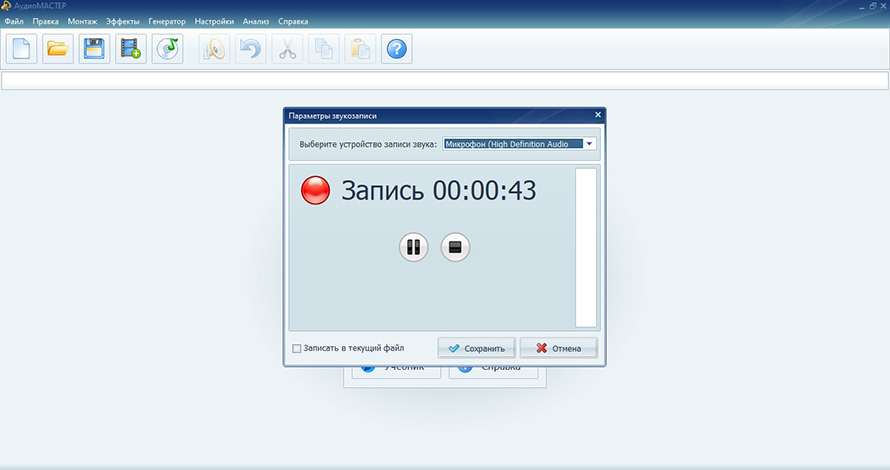
Например, редактор АудиоМАСТЕР позволяет дозаписывать файлы и ставить паузу
Пропробуйте программу АудиоМАСТЕР бесплатно —
Cамый простой способ записать свою музыку и сохранить в любом популярном формате!
Подробнее о разных вариантах того, где можно спеть песню под минусовку и соединить с музыкой, можно прочитать в полном рейтинге программ для записи звука на компьютере.
Аудиоредакторы для записи вокала компьютера
Исходя из предыдущего пункта, можно смело сказать, что наиболее подходящий способ записи – компьютерный софт. В отличие от смартфона или онлайн-сервиса, они включают в себя инструменты редактирования, что позволяет довести дорожку до требуемого качества. Давайте рассмотрим три программы, которые подойдут для пользователей любого уровня.
Adobe Audition
Adobe Audition – мощный аудиоредактор, созданный специально для озвучки фильмов и профессиональных сессий звукозаписи. Программа позволяет спеть под минусовку и записать голос и музыку одновременно, записывать несколько дорожек сразу, предлагает множество фильтров и инструментов для последующей обработки голоса и музыки, включая средство подавления шумов, автоматическое выставление лимитов громкости, обнаружение и удаление пауз и многое другое.
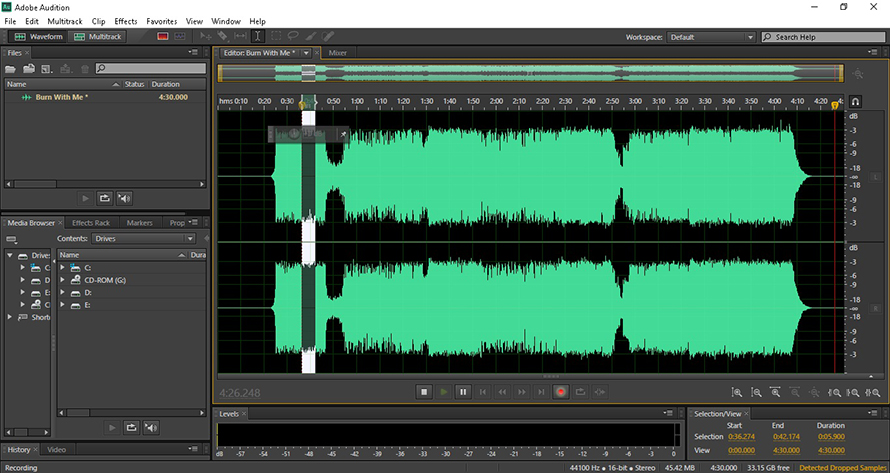
Интерфейс программы Adobe Audition
Минусом софта Adobe является сложное управление. И следует учитывать, что Audition требует мощного системного процессора.
Кому подойдет:профессиональным музыкантам и звукорежиссерам с продвинутыми техническими знаниями.
Audacity
Аудасити – это популярный редактор аудио с эффектами и плагинами, включающий в себя рекордер звука. Софт позволяет самостоятельно выбирать устройство записи и звуковую карту, создавать несколько дорожек с одновременной записью, менять местами стерео и моно каналы, поддерживает наложение файлов. Софт можно использовать бесплатно. Недостатком приложения можно назвать не очень интуитивное управление и отсутствие подсказок. Большинство инструментов нужно настраивать вручную, к тому же многие пользователи отмечают сложности при экспорте трека в формате mp3.
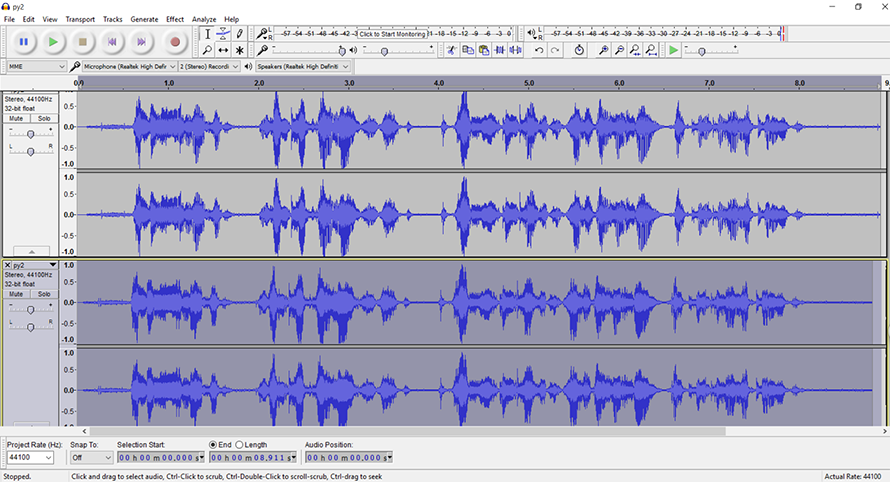
Audacity разрешает работать с несколькими дорожками
Кому подойдет:музыкантам-любителям с уровнем технических знаний не ниже среднего.
АудиоМАСТЕР
АудиоМАСТЕР – удобная программа на русском языке, объединяющая в себе редактор, микшер и средство звукозаписи. Приложение позволяет записать голос под минусовку на компьютере через микрофон, автоматически обнаруживает подключенное устройство и не требует дополнительных настроек. Софт поддерживает функцию паузы и дозаписи и включает в себя такие полезные опции, как изменение голоса, нормализация громкости, эквалайзер, эхо и многое другое.
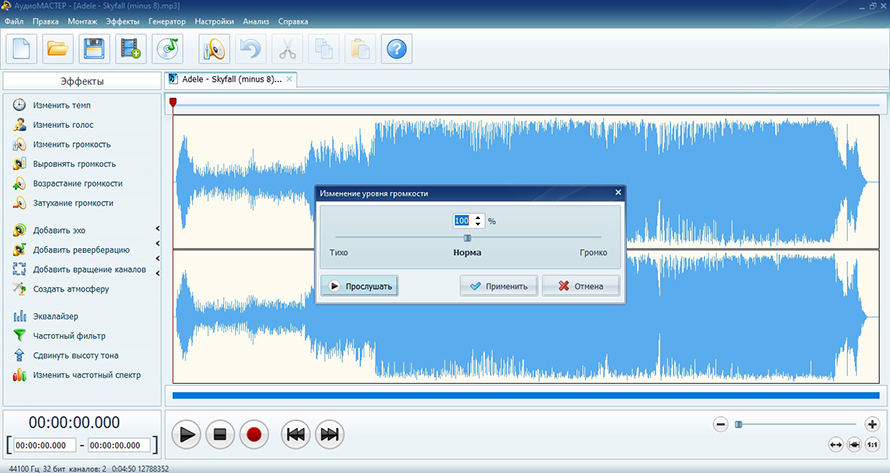
Интерфейс АудиоМАСТЕР прост для освоения, к каждому инструменту даются подсказки
Кому подойдет:новичкам без базы технических знаний, которым нужны продвинутые, но доступные функции.
Онлайн-сервисы для караоке
Если у вас нет времени на поиск и настройки программ, быстро записать вокал можно через онлайн-сервисы. Этот способ подойдет, к примеру, для поздравительной песни или если вы просто хотите узнать, как ваш голос звучит в записи.
-
Сайт с говорящим названием «Записать песню» позволяет, соответственно, провести онлайн запись песни и обработку под минус. Вы можете загрузить фонограмму с компьютера, сразу наложить поверх нее свой вокал и применить аудиоэффекты. Используется встроенный в систему микрофон, так что настраивать что-либо не понадобится.
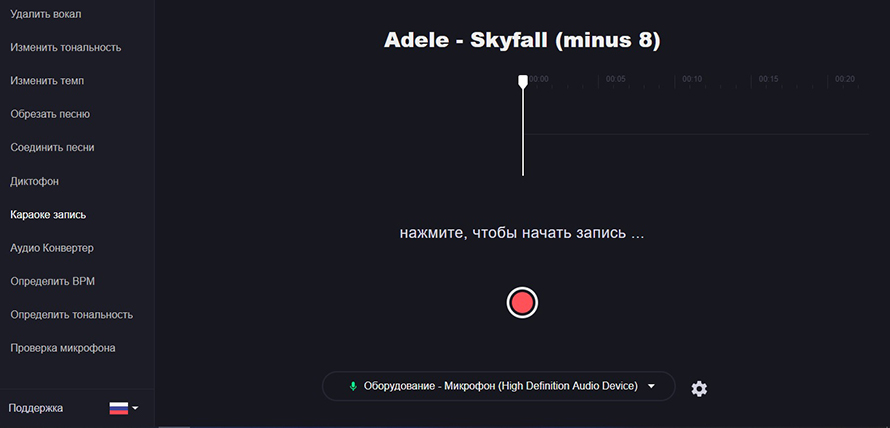
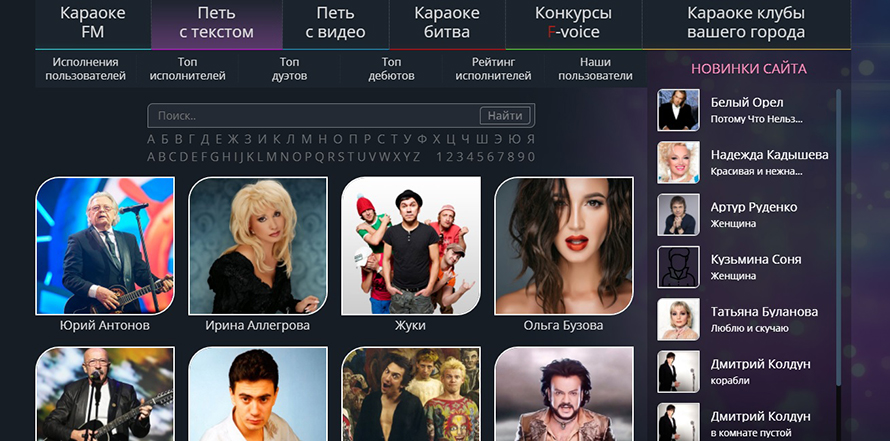
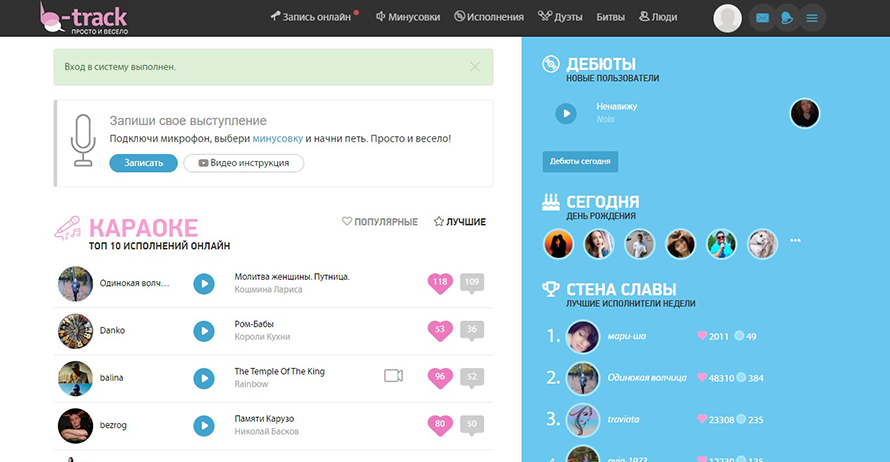
Звукозаписи, созданные через онлайн-площадки, не отличаются высоким качеством, поэтому не рекомендуется использовать этот способ для профессиональной работы. Также многие подобные сервисы не разрешают скачивать созданные треки на компьютер и нередко открывают доступ к прослушиванию вашего караоке другим участникам.
Приложения для Айфона/Андроид
Если вы все же решили записывать голос на смартфон без микрофона, хороших результатов при помощи встроенного диктофона вам не добиться. Поэтому стоит использовать специальную программу для записи песен под минус.
AudioShare
Это приложение для iOS объединяет в себе функции менеджера файлов, редактора и рекордера. Вы можете записывать аудио прямо в программе, с микрофона, внешних аудиоинтерфейсов, Inter-App Audio или других приложений, совместимых с Audiobus. Доступны предварительный просмотр с отображением формы волны и зацикливанием, обрезка и нормализация, преобразование в другие форматы, такие как M4A, AAC или ALAC (Apple Lossless), WAV, AIFF, CAF с параметрами битрейта и частоты дискретизации.
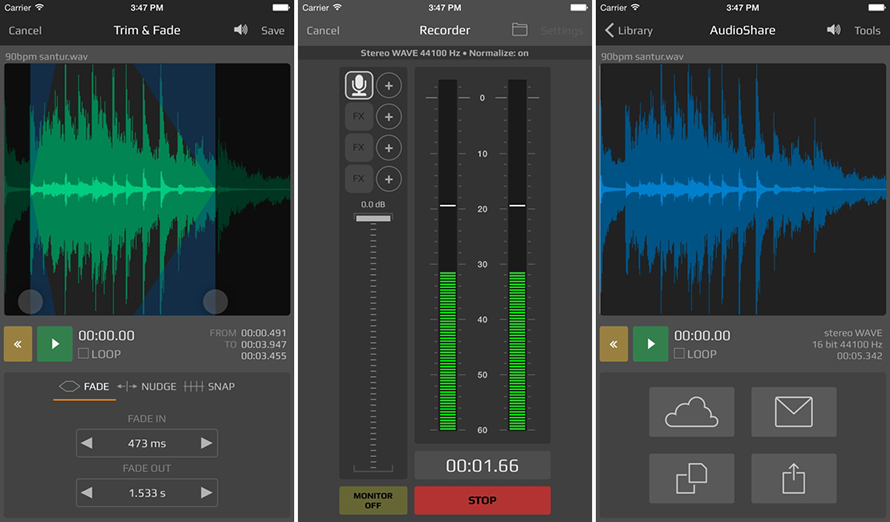
Рекордер для айфона AudioShare
n-Track Studio DAW
Небольшая звукозаписывающая студия для Android, в которой поддерживает запись вокальных партий и создание музыки с нуля. Позволяет записывать практически неограниченное количество дорожек для аудио, MIDI и ударных, микшировать их во время воспроизведения звука и добавлять эффекты, от гитарных усилителей до VocalTune и Reverb. В приложении можно редактировать песни, делиться ими в интернете или присоединиться к внутреннему сообществу авторов Songtree.
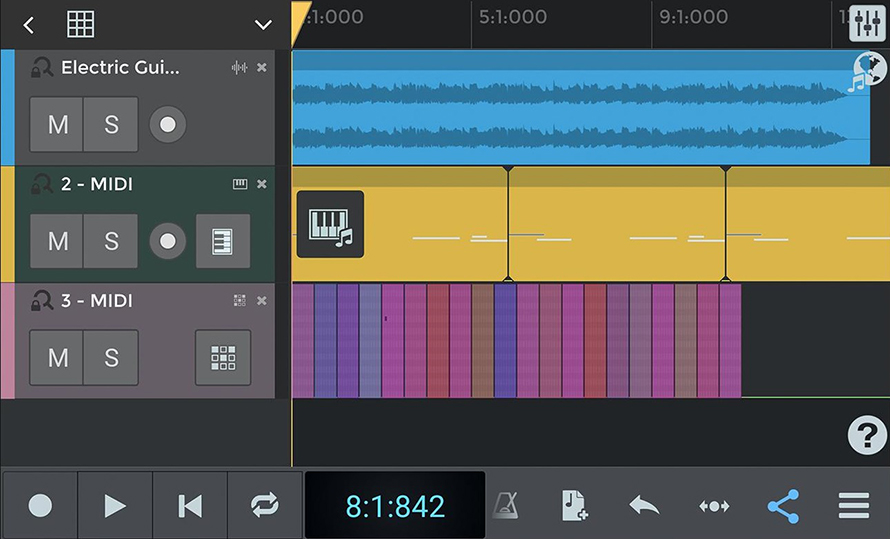
DAW-система для андроида
Как записать свой голос и наложить на музыку в АудиоМАСТЕРЕ
Не знаем, как вам, но нам кажется, что все же самый надежный вариант – записать вокальную партию и соединить ее с фонограммой именно в программе на компьютере или ноутбуке. Онлайн-сервисы не дают простора для творчества, приложения на смартфонах уступают в эргономике и удобстве, в то время как даже бесплатные аудиоредакторы для ПК лишены этих недостатков.
Разберем самый простой способ того, как наложить запись голоса на музыку. Алгоритм действий будет рассматривать на примере программы АудиоМАСТЕР. Мы остановили выбор не ней, так как она отлично подходит для захвата и микширования аудио, и при этом рассчитана на максимально широкую аудиторию.
Запишите вокал
Подключите к компьютеру записывающее устройство и запустите АудиоМАСТЕР. В стартовом окне выберите вариант работы «Записать звук с микрофона». Программа автоматически распознает подключенное оборудование, но вы также можете выставить его вручную (например, если записываетесь через внешнюю звуковую карту или телефон). Для этого раскройте пункт «Выберите устройство записи звука».
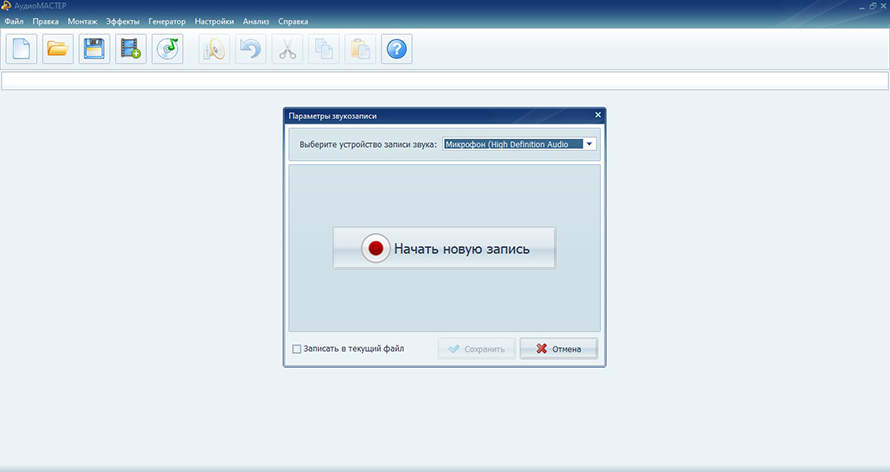
Создание новой звукозаписи в программе АудиоМАСТЕР
После этого нажмите «Начать новую запись»и начинайте петь. Управляйте записью, приостанавливая и возобновляя ее, если потребуется. Когда песня закончится, остановите запись и нажмите «Сохранить». Сделайте несколько дублей – потом сможете выбрать наиболее удачный или совместить их, создавая более глубокий и объемный звук.
Записывая вокал, советуем вам параллельно слушать оригинальный трек в наушниках через смартфон или на компьютере. Таким образом вы будете знать, где делать паузы, при этом компьютер не запишет случайные звуки.
Отредактируйте аудиофайл
Созданный трек сразу откроется для редактирования. Теперь вы можете прослушать результат и исправить некоторые ошибки. В нашем случае на треке заметны различия в громкости, поэтому воспользуемся инструментом «Выровнять громкость». По умолчанию настройки применяются ко всей записи. Если вы хотите изменить отдельный фрагмент, выделите его курсором.
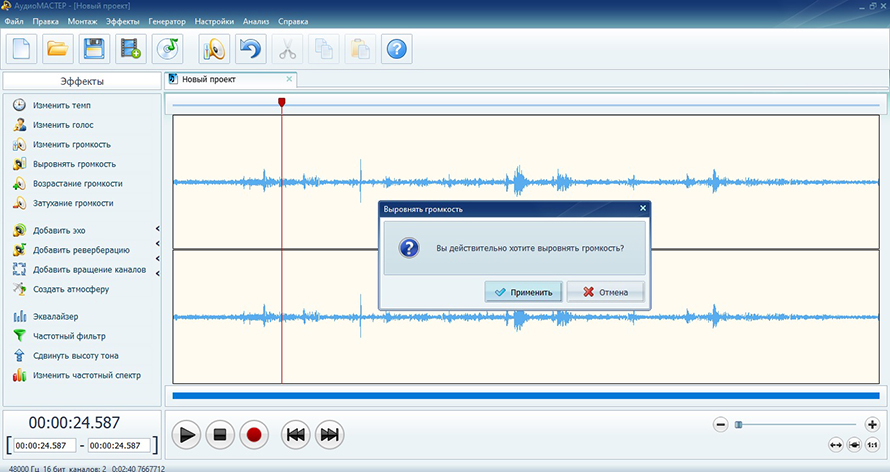
Действие применяется автоматически
Также нужно полностью заглушить начало трека, чтобы при смешивании в этом отрывке была чистая музыка. Для этого выделите участок и в пункте меню «Правка»выберите «Вставить тишину».
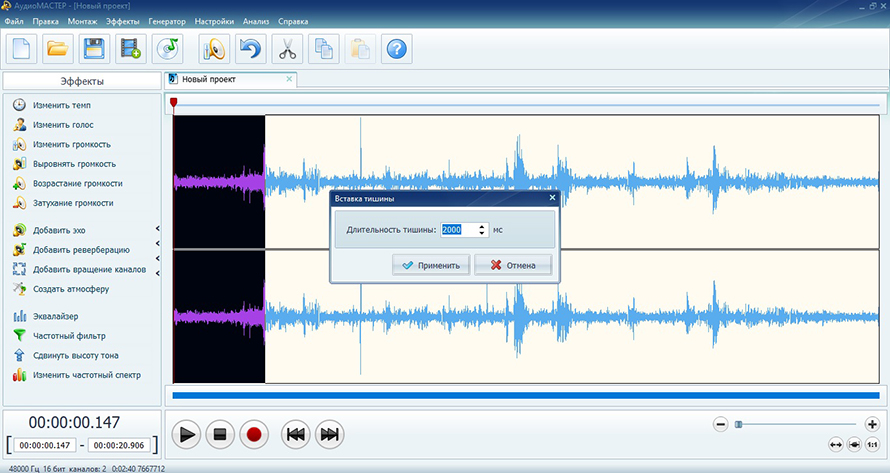
Установите длительность тишины в миллисекундах
Таким же образом вы можете добавить тихие участки там, где вы забыли делать паузы для музыкального вступления.
Сохраните трек
Чтобы объединить вокальную версию с фоновой музыкой вместе, сначала требуется сохранить запись голоса как самостоятельный аудиофайл. Раскройте пункт меню «Файл»и найдите «Сохранить как». Чтобы аудиозапись сохранилась с максимальным качеством, выберите формат экспорта WAV.
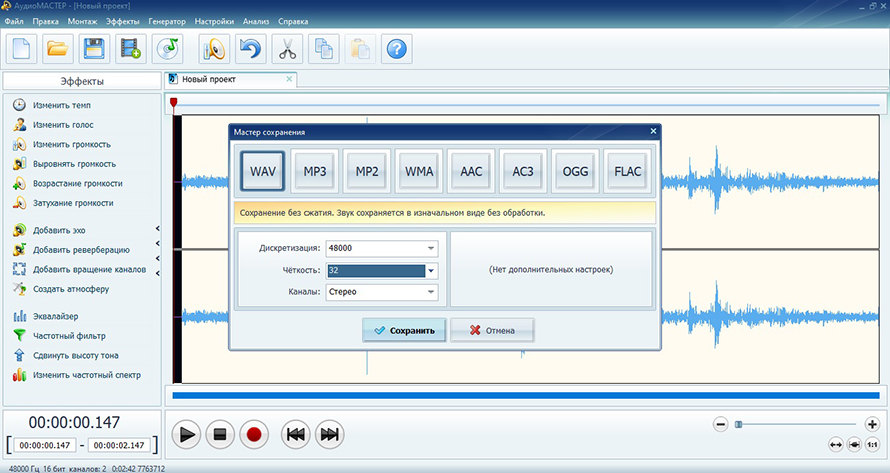
WAV не сжимает файл, тем самым оставляя оригинальное качество
Объедините вокал и мелодию
Теперь рассмотрим, как наложить слова на музыку. В главном меню программы найдите пункт «Монтаж»и вызовите функцию «Смешать файлы». Кликните по иконке в виде плюсика и импортируйте обе звуковые дорожки – минусовку и акапеллу.
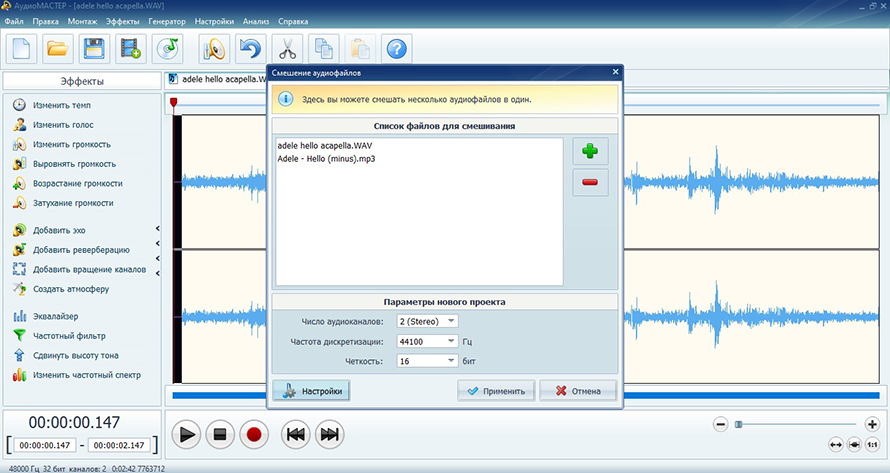
Нажмите «Применить», чтобы объединить аудиотреки
Отредактируйте и сохраните песню
Редактор смешает оба файла в автоматическом режиме и откроет песню в новой вкладке. Теперь вы можете применить эффекты к уже готовой песне, вырезать отдельный кусок, создать реверберацию и пр.
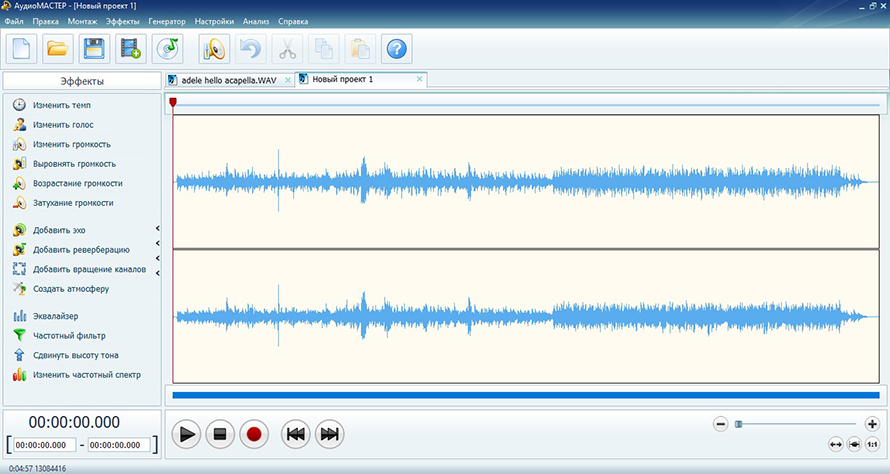
Полученный результат также можно будет усовершенствовать в редакторе
Когда все будет готово, экспортируйте звуковой файл на жесткий диск.
Заключение
В этой статье мы разобрали, как записать песню под минусовку на компьютер дома и какие средства можно для этого использовать. Для этого вам потребуется:
- Скачать минусовку песни, которую вы собираетесь записывать;
- Подготовить оборудование: приобрести микрофон, наушники;
- Подготовить помещение для записи, провести звукоизоляцию;
- Выбрать и скачать программу для записи песни под минусовку;
- Подключить микрофон к компьютеру;
- Запустить песню в наушниках, чтобы слышать музыкальное сопровождение;
- Напеть песню в микрофон и записать при помощи программы для записи;
- Свести в редакторе вокальную и музыкальные части песни;
- Готово! Теперь у вас есть любимая песня с вашим собственным вокалом.
Надеемся, что этот краткий чек-лист поможет вам с успехом провести звукозаписывающую сессию. Пробуйте и у вас все получится!
Поделиться с друзьями:

АудиоМАСТЕР
Скачайте мощную и доступную программу для записи песни под минус!
Для Windows 11, 10, 8, 7, XP
Источник: free-audio-editors.ru
Как записать песню в домашних условиях программа
для тех, кто ищет курсы:
Войти в аккаунт
Регистрация физлиц временно не производится
Если вы организация, проводящая курсы, то регистрация происходит по этой ссылке.
Уроки звукозаписи для начинающих: бесплатные видео для домашнего обучения
Качественная голосовая запись напрямую зависит от блока питания компьютера, звуковой карты и качества микрофона и обстановки в помещении. Иногда при прослушивании музыкальной композиции кажется, будто над треком работала целая команда профессионалов с использованием самой дорогой аппаратуры. На самом деле сделать качественную аудиозапись реально на дому с минимальным набором аппаратуры.

Главное уметь пользоваться нужными компьютерными программами и правильно выбирать внешние устройства. Как правильно подключить и настроить приборы, подружиться с микрофоном, обработать и экспортировать аудиофайл, смотрите в бесплатных обучающих видео уроках.
Акустическая подготовка
По мере возможности следует писать в акустически подготовленном помещении. Хотя бы без звонко отражающих звук поверхностей. Еще вариант – использовать звукопоглощающий экран. Для речи и вокала обязательно применять поп-фильтр. Пусть даже самый простой и дешевый.
Нечаянно «выстрелившие» [б] или [п] вытравить с помощью постпродакшена невозможно.
Подключаем внешнюю звуковую карту
Мало купить и подключить звуковую карту к компьютеру. Нужно правильно настроить агрегат. Сначала потребуется установить драйвера, затем настроить программу для записи. В ролике показан пошаговый алгоритм действий для карты M-Audio Fast Track. Остальные аудио интерфейсы подключаются аналогично.
Источник: vse-kursy.com
Как записать песню на минусовку
Музыка для многих людей представляет нечто особенное и сокровенное. Кому-то нравятся спокойные песни, кому-то быстрые, кому-то танцевальные, многие предпочитают подпевать исполнителю. Сегодня существует множество способов записать собственную песню в домашних условиях, не посещая студию звукозаписи.

Статьи по теме:
- Как записать песню на минусовку
- Как сделать качественную минусовку
- Как сделать свою фонограмму
Инструкция
Подберите подходящую под ваши слова музыку. Проиграйте ее несколько раз и потренируйтесь совмещать такт музыки и слова. Для большего удобства слова можно написать на бумажке, а возле начала куплетов и припевов проставить время. Пропойте несколько раз свою песню.
Скачайте из интернета специальную программу по записи звука. Таких программ много, но можно остановиться на какой-то одной функциональной и более простенькой. Например, такими программами являются: Audacity, Adobe Audition или Sound Forge. Установите понравившуюся программу на свой компьютер и запустите.
Подготовьте место, где вы будите записывать песню. В комнате не должно быть посторонних звуков. Желательно чтобы в помещении находились вы одни. Подключите свой микрофон и проверьте его работу. Обратите внимание на то, что чем качественнее будет выбранный вами микрофон, тем лучше получится запись.
Не обязательно покупать дорогой конденсаторный микрофон, — вполне достаточно воспользоваться обычным динамическим. Очень хорошими моделями микрофонов являются: Shure, AKG, Nady или Rode.
Откройте выбранную музыку через скаченную программу. Подключите наушники, наденьте их и нажмите кнопку записи. Не подносите микрофон слишком близко к губам, иначе в записываемом звуке будут слышны трески и шипение. Но и не отдаляйте микрофон слишком сильно. Пойте слова четко, в соответствии с тактом музыки.
Прослушайте получившуюся запись. Если она вас не удовлетворяет – запишите заново. Записать качественную песню с первого раза очень сложно, поэтому будьте готовы к переисполнению несколько раз.
Удалите лишние шумы с получившейся записи. Для того чтобы это сделать, необходимо выделить небольшой кусочек шума в качестве образца. Получить образец достаточно легко – помолчите немного в микрофон, при этом совершенно не двигаясь. Выберите полученный отрезок с шумом.
Далее все просто: если вы используете программу Audacity, выберите ту часть звуковой дорожки, к которой вы хотите применить удаление шума и нажмите кнопку ОК. Если вы используете программу Adobe Audition – определите часть дорожки, к которой необходимо применить удаление и нажмите на сочетание клавиш Ctrl+Shift+P. Подтвердите выбранное действие щелчком по кнопке ОК.
Попробуйте добавить к полученной записи различные эффекты. Применение определенного эффекта позволяет добиться оригинальности и своеобразного звучания, что сделает вашу песню неповторимой и особенной. При желании на одну и ту же запись можно наложить несколько эффектов, поэтому не бойтесь экспериментировать.
Убедитесь, что вас устраивает получившаяся запись и сохраните ее в необходимом для вас формате. Вначале не забудьте сохранить всю сессию. Это необходимо для того, чтобы потом в любой момент вы могли открыть свою дорожку и отредактировать ее. Сохранять саму песню лучше всего в формате МР3. При сохранении рекомендуется выбирать качество в 320 Kbps.
Обратите внимание
Новичкам лучше всего сохранять каждый свой шаг отдельно. Хоть это и займет гораздо больше компьютерной памяти и времени, зато в случае неудачного шага вы всегда сможете вернуться к любому моменту создания своего шедевра.
- как записать песню в audacity
Совет полезен?
Статьи по теме:
- Как сделать минусовку
- Как записать фонограмму
- Как записать на компьютере вокал
Добавить комментарий к статье
Похожие советы
- Как переделать песню в минусовку
- Как спеть песню под минусовку
- Как сделать музыку без слов
- Как сделать песню без голоса
- Как записать музыку к песне
- Как оставить слова и убрать музыку
- Как создавать минусовки
- Как записать песню в студии
- Как записать песню на компьютер
- Как в песне оставить только голос
- Как убрать голос из музыки
- Как записать песню на караоке
- Как сделать из песни караоке
- Как наложить голос
- Какой программой убрать голос из песни
- Как убрать вокал
- Как заглушить голос
- Как написать минусовку
- Как научиться писать минусы
- Как убрать слова из песни
- Как сделать звукозапись
- Аранжировка в домашних условиях
Источник: www.kakprosto.ru